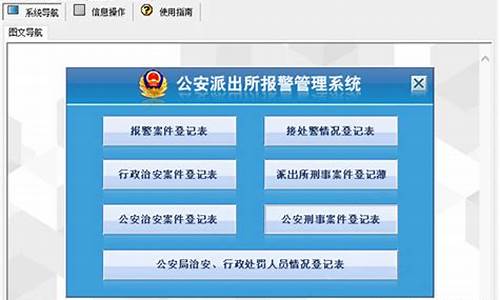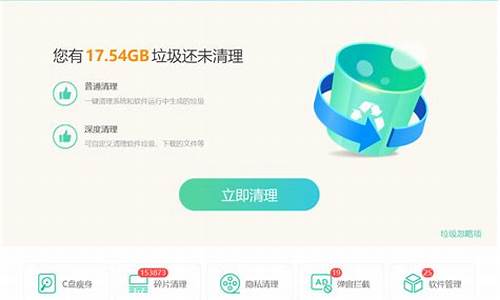u盘华硕平板电脑系统_华硕平板装系统

使用u深度启动u盘为华硕电脑安装win10 系统详细安装操作步骤如下:准备工作:① 下载u深度u盘启动盘制作工具② 一个能够正常使用的u盘(容量大小建议在4g以上)③了解电脑u盘启动快捷键安装系统到电脑本地操作步骤:第一步:下载win10系统镜像包,存入u盘启动盘。1、将准备的的win10系统镜像包存储到已做好的u深度u盘启动盘根目录中:第二步:安装win10系统至电脑当中1、将u深度u盘启动盘连接至电脑,重启等待出现开机画面按下启动快捷键进入到启动项选择窗口,选取02U深度WIN8PE标准版(新机器),按下回车键执行操作,如图所示:2、进入到pe系统桌面会自行弹出系统安装工具,直接点击“浏览”进行选择存放于u盘中win10系统镜像包,如图所示:3、u深度装机工具会自动加载win10系统镜像包安装文件,选择需要安装磁盘分区,然后点击“确定”按钮,如图所示:4、无需对弹出询问提示窗进行修改,直接按下“确定”按钮即可,如图所示:5、等待磁盘格式化完成进行win10系统后续安装,将会进入到帐户设置窗口,如图所示:
在关机情况下按住ESC不松手,按一下开机键,看到图二的画面后选择enter setup。
请点击输入描述
请点击输入描述
进入BIOS后按方向键选择security选项,然后在这里选择boot menu。
请点击输入描述
请点击输入描述
把secure boot 这里以及control全部设置为disable,即禁止启动的意思。然后按方向键选择BIOS顶部boot选项,把launch csm 设置为enble,即开启的意思。
请点击输入描述
请点击输入描述
这个时候把启动U盘插入到电脑上,按一下键盘上面的f10,保存退出设置。选择OK即可。
请点击输入描述
请点击输入描述
然后在黑屏瞬间按住ESC不动,看到图二选择你的U盘进行启动。如果没有掌握这个方法,则先关机后按住ESC,再按一下开机键开机。
请点击输入描述
请点击输入描述
接着进入到pe选择第一个pe,选择后会自动弹出安装的提示,点击确定即可。
请点击输入描述
请点击输入描述
在这里选择C盘,通常会自动帮助你选择的,选择后好了会自动把系统安装到电脑上,看到图二的进度条完毕后,在电脑重启的时候,把U盘拔出来就可以了。
请点击输入描述
请点击输入描述
请点击输入描述
声明:本站所有文章资源内容,如无特殊说明或标注,均为采集网络资源。如若本站内容侵犯了原著者的合法权益,可联系本站删除。